MariaDB官網:點擊我
下載最新版本的軟體:點擊我
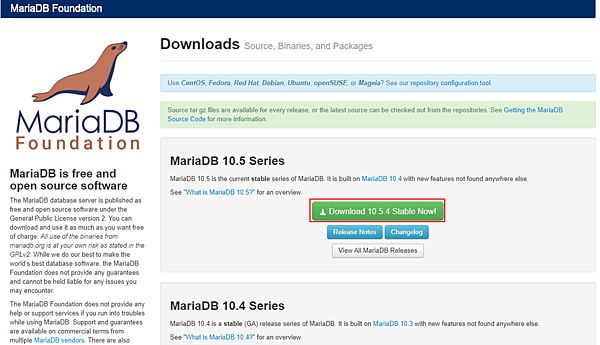
依據電腦系統來選擇檔案,
這邊的電腦為window10 64位元,
因此選擇"mariadb-10.5.4-winx64.msi",

下載好了後便直接執行檔案,
開始進行MariaDB資料庫的安裝流程,
點選"Next"進行下一階段,

勾選"I accept the terms in the License Agreement"後點選"Next",

這邊如無特殊需求,
直接使用預設值即可,
點選"Next",

設定資料庫的root管理者密碼,
如果使用者有需要從遠端以root進入資料庫,
則將"Enable access from remote machines for 'root' user"打勾,
補充:正常情況下可以不需要勾選
另外,
若需要處理UTF8的資料,
可將系統的編碼預設為UTF8,
則可將"Use UTF8 as default server's character set"做勾選,

設定伺服器服務的系統參數,
可在cmd(命令提示自元)查詢TCP port是否被占用,
輸入: netstat -ano | findstr 0.0:3306
如果沒有直接使用預設值即可,
點選"Next",

點選"Install"開始安裝,

安裝流程進行中,

安裝完成並點選"Finish"關閉視窗,

使用cmd到安裝完成的MariaDB資料夾,
輸入: cd C:\Program Files\MariaDB 10.5\bin
使用root帳號登入資料庫
輸入: mysql -u root -p
出現下方訊息表示與資料庫連結成功

也可以從windows選單中找到剛剛安裝的MariaDB,
使用HeidiSQL資料庫管理工具,
或是使用MYSQL Client指令介面的方式來操作,
Error Log可以用來查看伺服器的錯誤訊息,

開啟HeidiSQL軟體後,
點選左下"新增"建立新的資料庫設定,
便會出現如下圖的畫面,
緊接著輸入使用者密碼即可,
剩下的可以採用預設值,

接著將上面的工作項目開啟,
接著就可以去新建新的資料庫與資料表內容



 留言列表
留言列表


